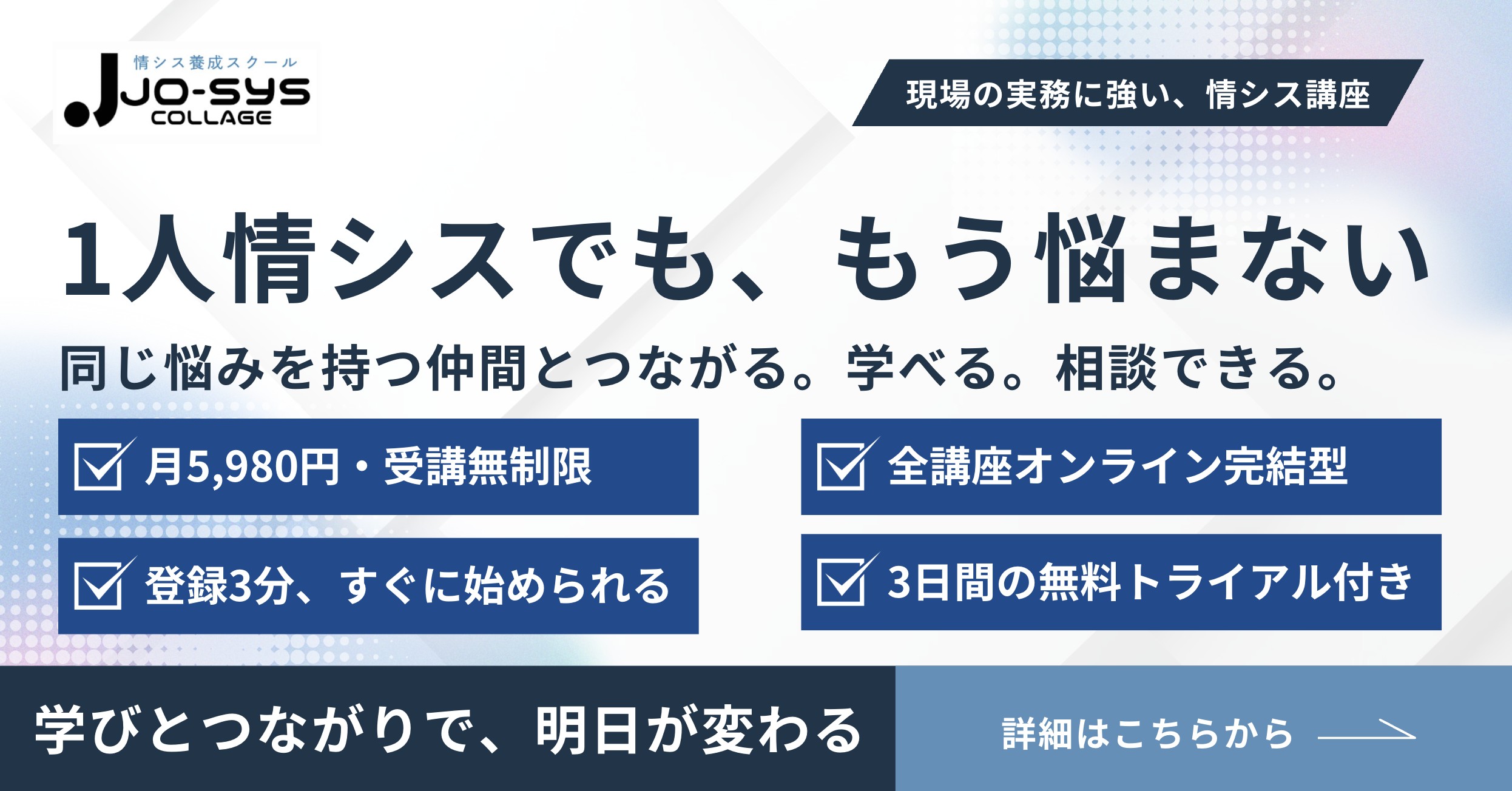Zapierとは?機能や使い方・活用事例・料金を解説

手作業の業務、そろそろ限界かも…
ツールの連携を自動化できたら、もっと楽になるのに
ノーコードって聞くけど、実際どう使えばいいかわからない
業務効率化を考えるとき、多くの人はツールの連携ができれば良いのにと感じています。
メール、チャット、スプレッドシートなどを連携させて一連のフローを自動化できれば、時間も労力も大幅に削減が可能です。
Zapier(ザピアー)を活用すれば、ノーコードでツール間の処理を連携し、業務効率化を実現できます。
本記事では、Zapierの基本から特徴、使い方、メリット・デメリット、料金や活用事例まで、詳しく解説します。
Zapierとは何か?ノーコードで作業を自動化できるツール
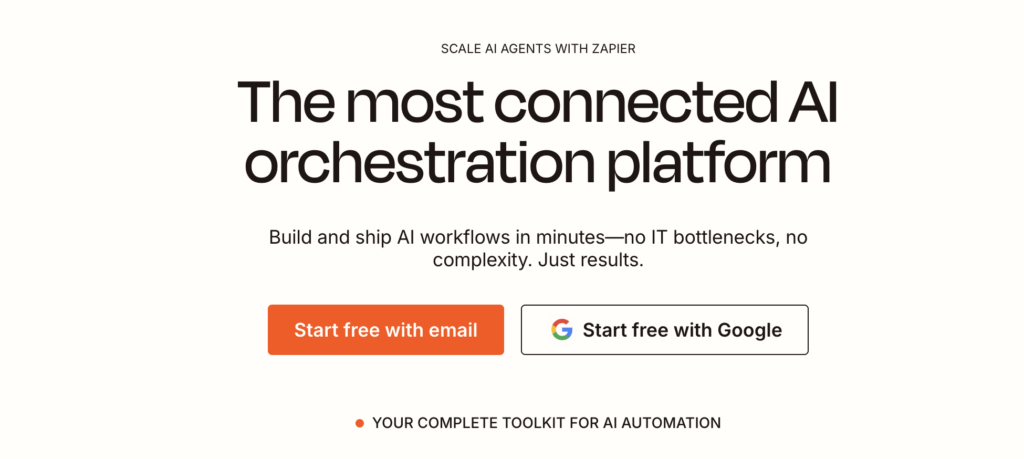
- ノーコードで誰でも業務の自動化が可能
- 5,000以上のアプリと連携し、幅広い業務に対応
- 英語UIだが直感的な操作で学習ハードルが低い
Zapierは、プログラミング不要でさまざまなWebサービスを連携させ、定型業務を自動化できるツールです。
たとえば「メールの受信をトリガーにファイルを保存」「フォーム入力をスプレッドシートに転記」といった一連の流れを、Zapierを活用して簡単に構築できます。
数千以上のアプリとの連携が可能なため、普段使用しているツールやアプリを組み合わせて、自社業務を効率化しましょう。
\ 専門知識不要で定型業務を自動化できる /
トライアル申込者全員に
「IT管理に使える4大テンプレート」
無料プレゼント!
- 💻 IT資産管理台帳
- 🧾 PC利用規定テンプレート
- 🔐 パスワードポリシーサンプル
- 🌐 IPアドレス管理表
👉 トライアルに申し込む
Zapierの特徴と機能
Zapier(ザピアー)の特徴と機能は、以下のとおりです。
それぞれ詳しく解説します。
専門知識不要で自動化できる
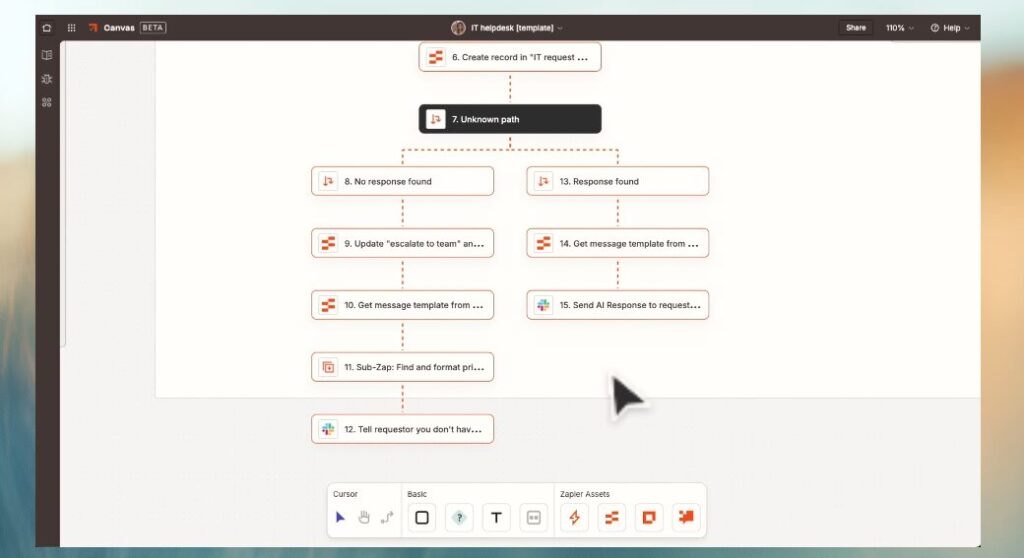
Zapierの最大の魅力は、プログラミングの知識が一切なくても自動化を実現できる点です。
操作はすべてGUI(グラフィカルユーザーインターフェース)で完結し、直感的な画面設計になっています。
複雑なコードを書く必要もなく、「もし◯◯が起きたら△△をする」といったルールを画面上で選ぶだけで、誰でも自動化フローの作成が可能です。
たとえば、Googleフォームに回答が届いたら、自動でGoogleスプレッドシートに追記し、Slackに通知を送るといった連携を簡単におこなえます。
技術力に自信がない人でも簡単に使いこなせるため、個人事業主から大企業まで幅広く導入が進んでいます。
数千のアプリと連携できる
数千のアプリと連携できる点も、Zapierの特徴です。Zapierは5,000以上のWebアプリケーションと連携できるため、日常業務のあらゆるプロセスを自動化できます。
たとえば、Gmailで受け取った添付ファイルをGoogle Driveに保存し、Slackに通知する一連の流れを、Zapier上で数クリックで構築可能です。
複数のSaaSを使っている企業では特に効果的で、部署間の業務連携もスムーズになります。
- Gmail(メールの受信や送信をトリガーに)
- Google Sheets(データの自動記録)
- Slack(通知やリマインダーの自動送信)
- Salesforce(CRMデータの自動連携)
- Trello(タスクカードの自動生成)
日本語非対応だが、慣れれば使いこなせる
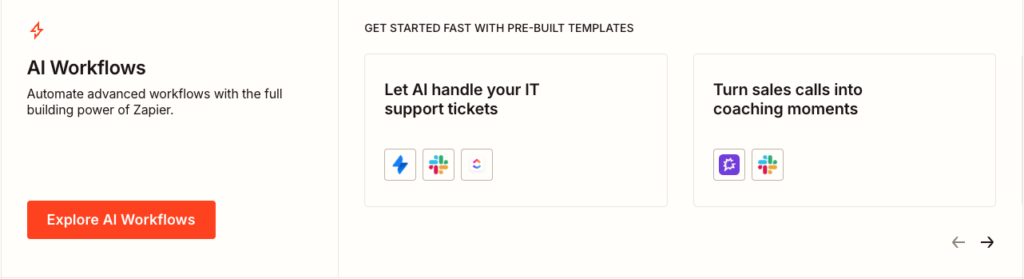
Zapierは現時点で日本語に正式対応しておらず、管理画面やヘルプはすべて英語で構成されています。
しかし、インターフェースはシンプルで視覚的にわかりやすく、英語が苦手な人でも操作は十分可能です。実際、国内でも多数の中小企業や個人がZapierを活用しています。
英語に苦手意識があるからと避けずに、利用してみれば意外と簡単に利用できるため、ぜひ活用してみてください。
Zapierの導入する3つのメリット
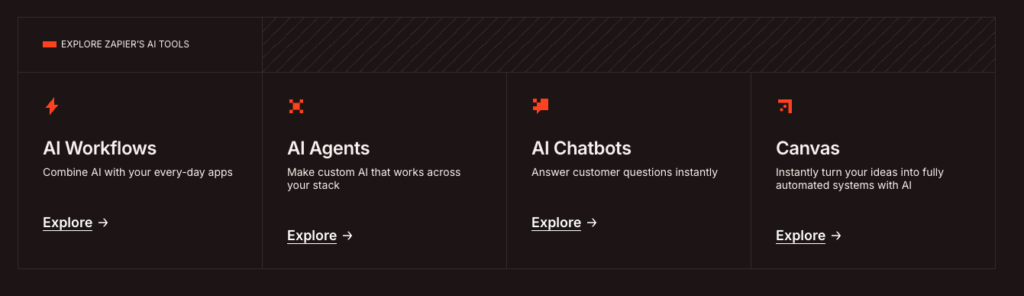
Zapierの導入するメリットは、以下の3つです。
それぞれ詳しく解説します。
業務効率化につながる
Zapierは、日常のルーティン業務をツールの連携によって、効率化できる点が大きなメリットです。
「手動でのデータ転記」「ファイルの移動」「メールの仕分け」などの業務を自動で処理できるようになるため、担当者の業務負担を削減できるでしょう。
たとえば、Slackへの通知やGoogleカレンダーの更新といった作業をZapierで効率化できるため、作業の抜け漏れも防げます。
単純作業にかかる時間を削減できれば、本来集中すべき業務に時間を割くことが可能になるため、生産性の向上に期待できるでしょう。
ヒューマンエラーを削減できる
Zapierで業務を自動化すれば、ヒューマンエラーによるリスクを大幅に軽減できます。
入力ミスや転記漏れとったヒューマンエラーは、どのような職場でも発生しがちですが、Zapierによるルール化された処理なら正確かつ確実です。
たとえば、問い合わせフォームの内容を手作業でExcelに転記する場合、「数字の入力違い」や「コピーし忘れ」が起こる可能性があります。
しかしZapierで連携すれば、データはリアルタイムかつ完全な状態で記録され、確認作業に追われることもありません。
プログラミング知識が不要
Zapierは、非エンジニアでも本格的な業務自動化を実現できるツールです。プログラミング言語を覚える必要は一切なく、すべての設定はクリックと入力だけで完結します。
たとえば、「Gmailにメールが届いたら、Google Driveに保存し、Slackに通知する」といった処理の流れも、複雑なコードを書かずに実現可能です。
そのため、IT部門に依存せずに現場主導で業務改善を進められ、スピーディーな運用が可能です。
トライアル申込者全員に
「IT管理に使える4大テンプレート」
無料プレゼント!
- 💻 IT資産管理台帳
- 🧾 PC利用規定テンプレート
- 🔐 パスワードポリシーサンプル
- 🌐 IPアドレス管理表
👉 トライアルに申し込む
Zapier(ザピアー)の使用方法
Zapを作成する
Zapierで自動化を始めるには、まず「Zap」を作成する必要があります。Zapとは「ある条件が満たされたとき、特定の動作を実行する」一連の処理のことです。
Zapの作成は、画面上の「Create Zap」ボタンから始めます。名称の入力や、ワークフローの概要を設定するだけで、次のステップに進めます。
トリガーを作成する
Zapierの自動化は、「トリガー(Trigger)」の設定から始まります。トリガーとは、「何かが起こったときにZapを起動させるきっかけ」のことです。
たとえば「新しいメールが届いた」「フォームに入力があった」など、トリガーは業務の開始地点となるような存在です。
トリガーの設定では、まず使用するアプリを選択し、トリガーイベント(新規作成、更新、削除など)を指定します。
アクションを実装する
Zapierの「アクション(Action)」とは、トリガーが発動した後に自動で行われる処理のことです。
たとえば、「Gmailに特定のメールが届いたら、Google Driveに添付ファイルを保存する」といった一連の動作の「保存」がアクションにあたります。
アクションを設定するには、使用するアプリを選び、実行したい内容(例:データの追加、通知の送信、ファイルのアップロードなど)を選択します。
動作検証する
ZapierでZapを作成したら、最後に必ず「動作検証(テスト)」を行う必要があります。
正しくトリガーが発動し、意図したアクションが実行されるかを確認することで、思わぬミスやデータの不整合を未然に防ぐことができます。
検証では、Zapierが実際のデータ(たとえば直近のメールやフォーム送信)を使用して、指定したトリガーとアクションの流れをテストしましょう。
Zapierの活用事例
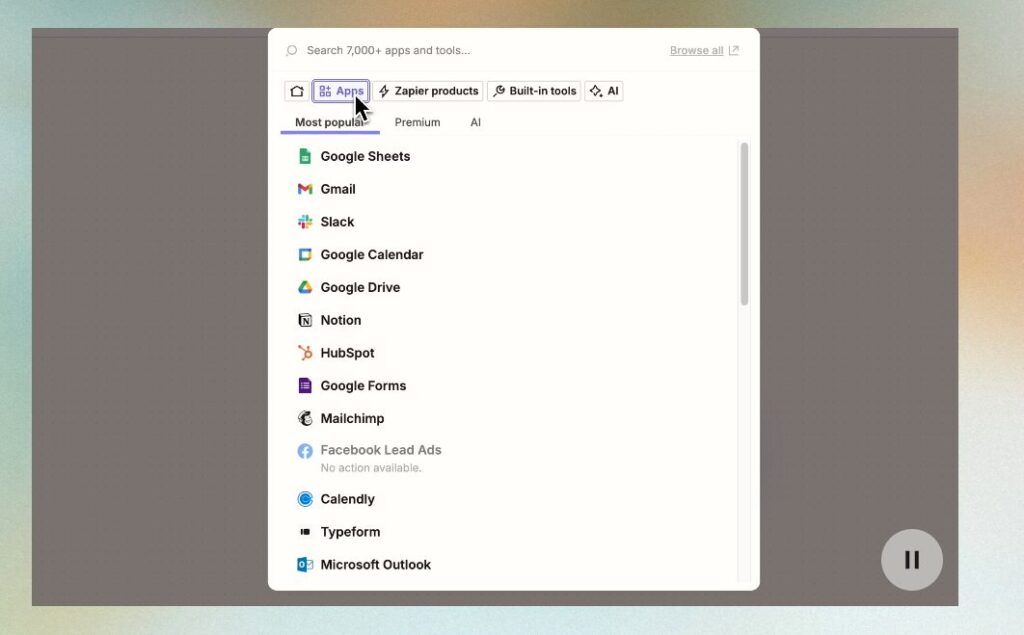
ここからは、Zapierの活用事例について解説します。
営業
営業部門では、リード獲得から顧客管理までさまざまなツールを使い分ける場面が多く、情報の分断が大きな課題になります。
Zapierを使えば、リード情報の一元管理やアプローチの自動化が可能になり、対応スピードと精度が大幅に向上します。
たとえば、Webサイトの問い合わせフォームに入力があると、自動でGoogleスプレッドシートに記録し、その内容を営業担当にSlackでの通知が可能です。
さらに、CRMにもリード情報を即時登録できます。
このように、Zapierは「見込み顧客を取りこぼさない」「次のアクションを漏らさない」営業体制を作るのに役立ちます。
会計ソフト
Zapierは、日々発生する経費や取引データを会計ソフトに自動反映させることで、経理業務の効率化が可能です。
手作業での転記や入力ミスを防ぎ、月末処理の負担を大きく軽減できます。
たとえば、クレジットカード明細をGoogle Sheetsに自動で記録し、freeeやMoney Forwardなどの会計ソフトにZapierを通じて送信すれば、手間をかけずに帳簿を整えることが可能です。
また、領収書をスマホでスキャンし、Dropboxに保存したデータをトリガーに、自動で経費処理フローを起動するZapも構築できます。
イベント管理・予約システムの連携
Zapierは、イベントや予約業務の自動化にも非常に役立ちます。
申し込み情報の転記、参加者へのリマインドメール送信、日程のカレンダー登録など、煩雑になりがちな一連の流れを一気に効率化可能です。
たとえば、CalendlyやGoogleフォームで予約が入ると、Zapierが自動でGoogleカレンダーに予定を登録し、参加者に確認メールを送信するといったフローの構築が可能です。
人の手を介さずにイベント管理・予約システムの作業をおこなえるため、予約ミスや対応漏れを防げます。
マーケティング業務の効率化
Zapierでは、SNS配信やリード管理、メールキャンペーンの自動化など、人的リソースをかけずに成果を出せる体制を構築できます。
たとえば、見込み客のアクションに対して、メールリストへの自動登録をおこなうフローなどを構築できます。
手動作業を削減することでPDCAを回す速度が上がり、競合よりも一歩先を行くマーケティングが実現可能です。
トライアル申込者全員に
「IT管理に使える4大テンプレート」
無料プレゼント!
- 💻 IT資産管理台帳
- 🧾 PC利用規定テンプレート
- 🔐 パスワードポリシーサンプル
- 🌐 IPアドレス管理表
👉 トライアルに申し込む
Zapier(ザピアー)の利用料金
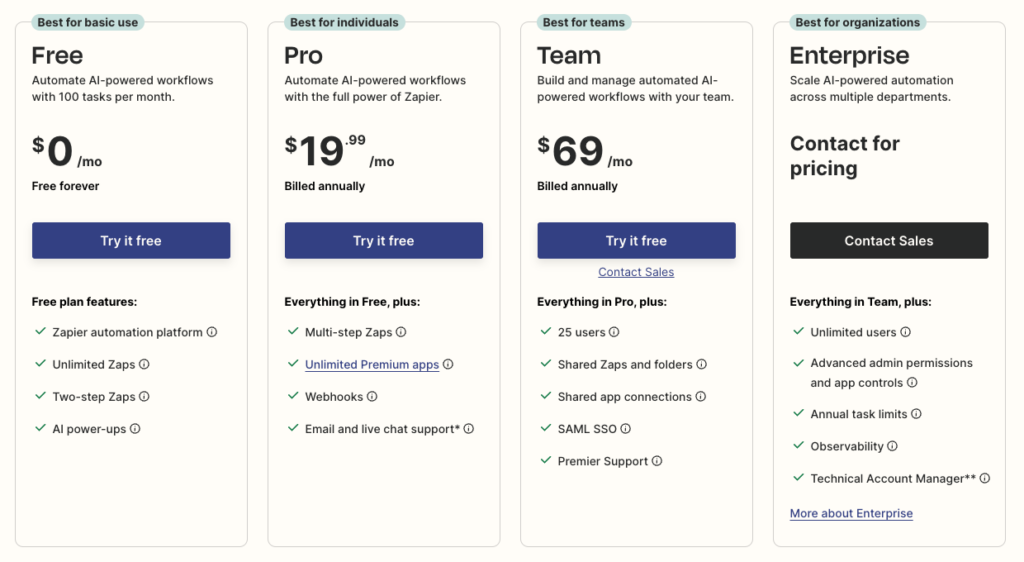
Zapierには無料プランからエンタープライズ向けまで、4つの料金プランが用意されています。
利用頻度や自動化の複雑さに応じて選べる柔軟な設計となっており、個人利用からチーム運用、全社導入まで幅広く対応可能です。
| プラン名 | 月額料金(税込) |
|---|---|
| Free | 無料 |
| Pro | $19 |
| Team | $69 |
| Enterprise | 要問い合わせ |
まずは無料プランで始めて、使い方に慣れてから有料プランに移行するのがおすすめです。
\ 専門知識不要で定型業務を自動化できる /
まとめ | Zapier(ザピアー)はノーコードで業務効率化を加速させる強力なツール
Zapierは、ノーコードで業務の自動化を実現できる革新的なツールです。プログラミング不要で操作できるため、ITの専門知識がなくてもすぐに業務効率化をスタートできます。
Google、Slack、Salesforce、Trelloなど、業務でよく使われるアプリと柔軟に連携でき、反復作業や情報の分断を大幅に削減。営業・経理・イベント管理・マーケティングなど、部門を問わず幅広い活用が可能です。
初めての方は無料プランから始めるのが最適です。まずは一つZapを組んでみて、自動化の手応えを体感してください。
.jpg)